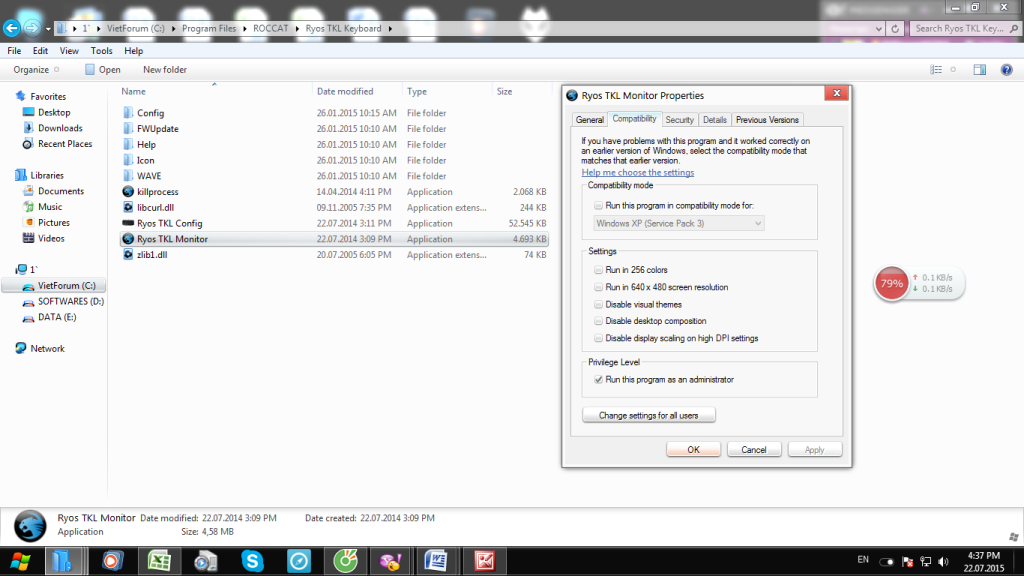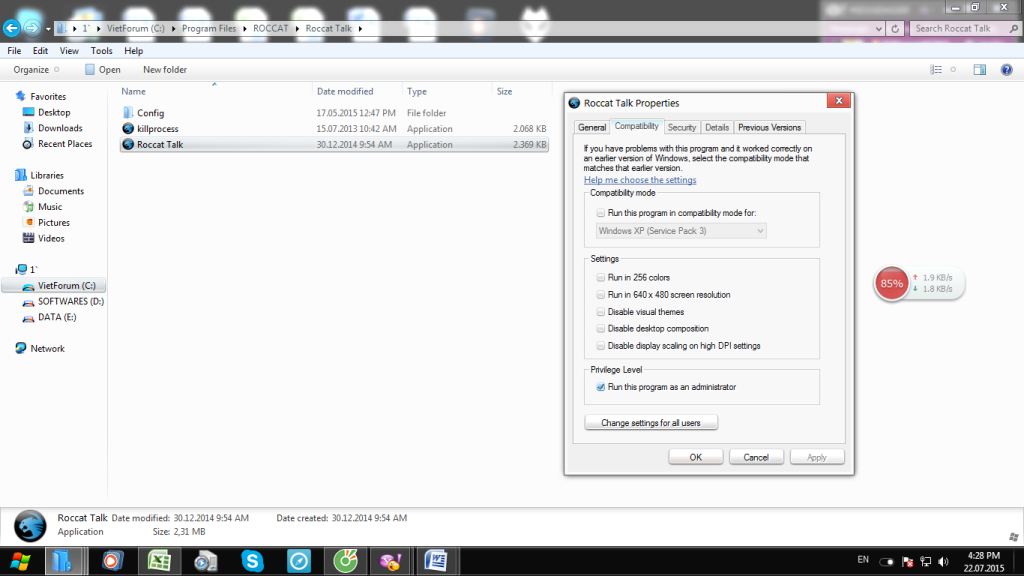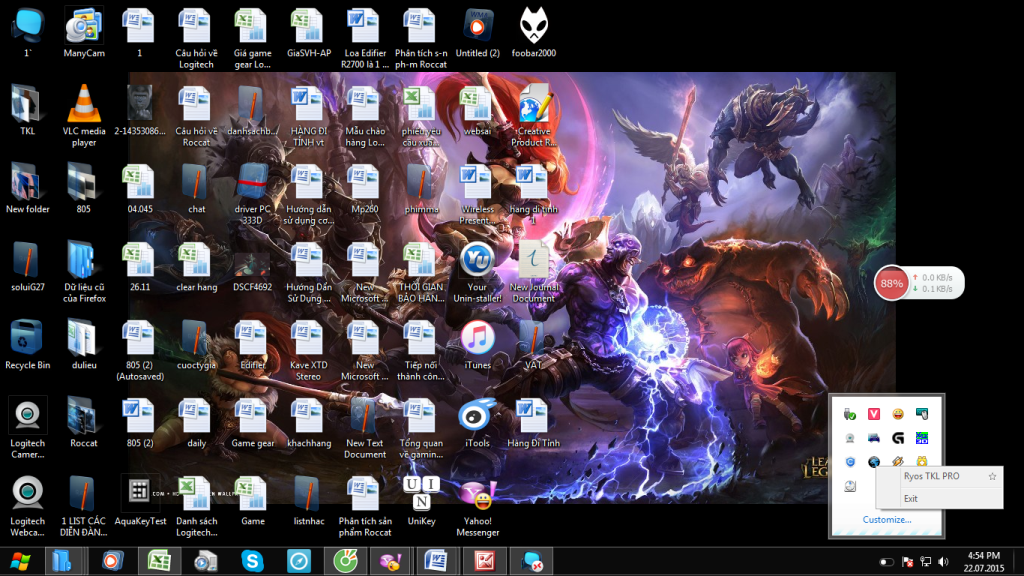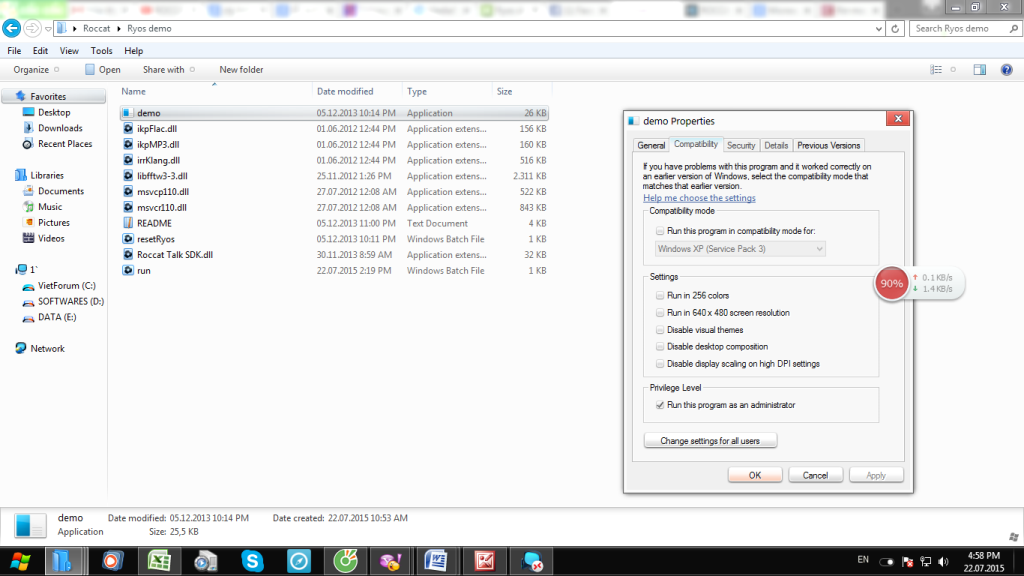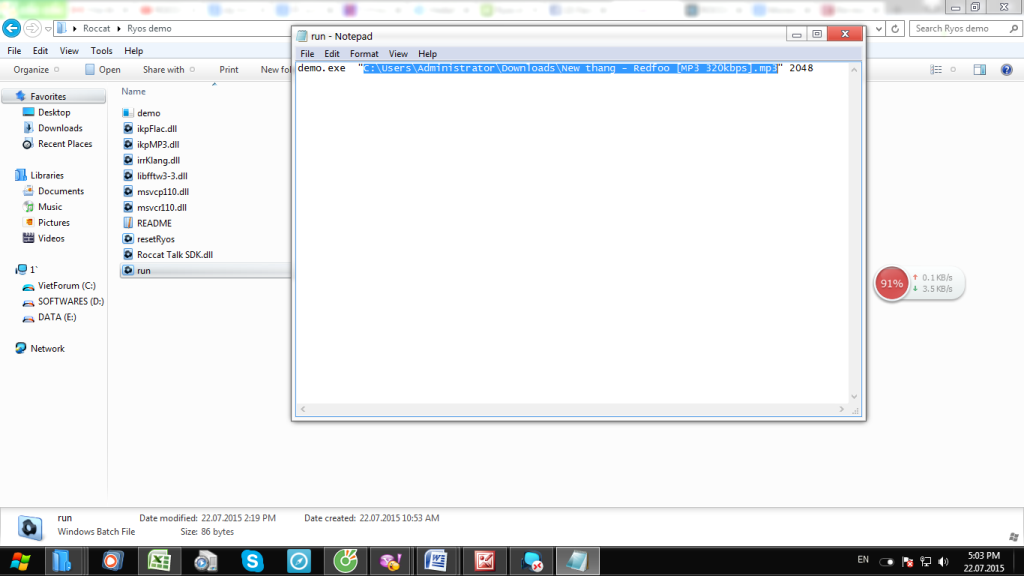Roccat là hãng chuyên sản xuất thiết bị game nổi tiếng, sản phẩm của hãng không chỉ đạt độ bền, hiệu năng cao mà sản phẩm của hãng còn có những hiệu ứng đặc biệt. Bàn phím Roccat Ryos TKL Pro, Ryos MK Pro là hai dòng bàn phím có hiệu ứng thú vị, đặc biệt là led chơi theo nhạc bài hát. Bài viết này sẽ hướng dẫn các bạn các làm hiệu ứng cực kỳ thú vị này với thao tác dễ dàng. Thao tác làm của hai dòng phím này như nhau, trong bài chúng tôi dùng là Roccat Ryos TKL Pro.
Bước 1: Download và cài đặt Driver của hãng.
Kết nối Roccat Ryos TKL Pro với máy tính.
- Tải driver Roccat Talk tại đây và tiến hành cài đặt
- Tải driver Roccat Ryos MK TKL Pro tại đây và tiến hành cài đặt
- Restart máy
Bước 2: Download tiếp 2 thư mục chứa code để làm hiệu ứng.
Sau khi download xong các bạn giải nén ra thư mục riêng
Bước 3: Thiết lập cho hiệu ứng
- Sau khi cài đặt xong Ryos TKL Driver bạn vào ổ C-> Program Files -> Roccat -> Ryos TKL Keyboard -> chuột phải chọn Properties của Icon Ryos TKL monitor -> Tab Compatibility, Check vào Run this program as an administrator -> Apply -> ok.
- Sau đó chuột phải Icon Ryos TKL monitor -> Chạy Run as Administrator.
- Sau khi cài đặt xong Roccat Talk bạn vào ổ C-> Program Files -> Roccat -> Roccat Talk -> chuột phải chọn Properties của Icon Roccat Talk -> Tab Compatibility, Check vào Run this program as an administrator -> Apply -> ok.
- Sau đó chuột phải Icon Roccat Talk -> Chạy Run as Administrator.
Lưu ý: Bạn phải chạy Run as administrator cho Ryos TKL monitor trước rồi sau đó chạy Run as administrator cho Roccat Talk nhé.
- Lúc này bạn để ý thanh Taskbar có icon Roccat Talk, bạn chuột phải vào nếu thấy hiện lên dòng chữ “Ryos TKL Pro” là thành công , còn Icon Roccat Talk chớp xanh đỏ là chưa tương tác được.
Bước 4: Thiết lập cho 2 thư mục down về
Ở thư mục Ryos Demo:
- Bạn chọn file Demo ,chuột phải chọn Properties của file demo -> Tab Compatibility, Check vào Run this program as an administrator -> Apply -> ok.
- Sau đó chuột phải demo -> Chạy Run as Administrator.
- Bạn chọn file Run, chuột phải chọn Edit, sau đó bạn copy đường dẫn chứa bài hát bạn muốn phát cho Ryos TKL Pro và paste vào Run Notepad. Lưu ý chỉ chọn file nhạc định dạng Mp3 và chỉ copy – paste đường dẫn không sửa gì hết. Sau đó Save lại.
Ở thư mục Microsoft.VC110:
- Bạn copy 2 file là msvcp110.dll và msvcr110.dll sau đó paste vào thư mục Ryos Demo.
Bước 5: Bật loa và thưởng thức thành quả.
- Bạn chỉ cần nhấp đúp chuột trái vào file Run trong thư mục Ryos Demo để chạy.
Lưu Ý
- Bài viết này chúng tôi chỉ chạy trên nền Window 7 32 bit ,các bạn sử dụng hệ điều hành Window khác cũng có thể thử theo cách này xem thử có được không nhé. Tin buồn là không dùng được cho Mac OS nha các bạn.
Dưới đây là đoạn clip minh họa:
Chúc tất cả các bạn vui vẻ với hiệu ứng này.